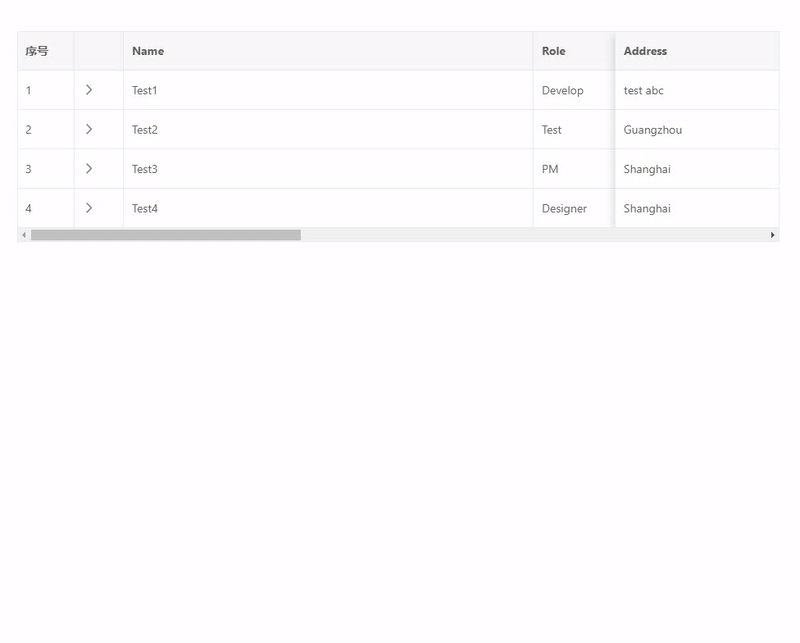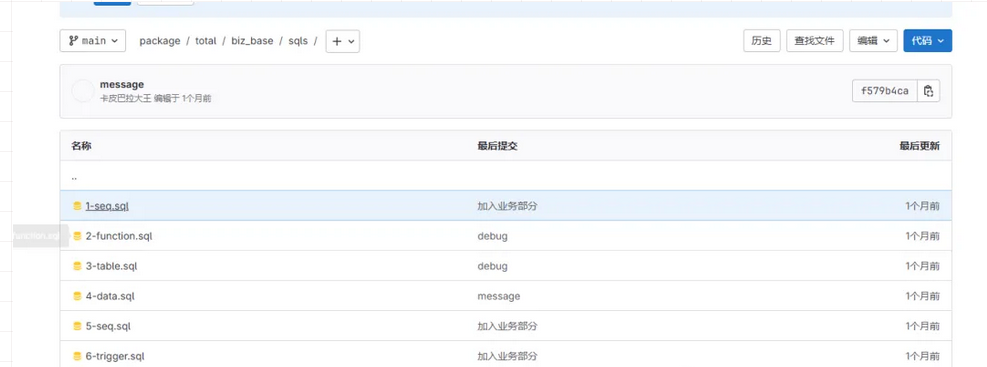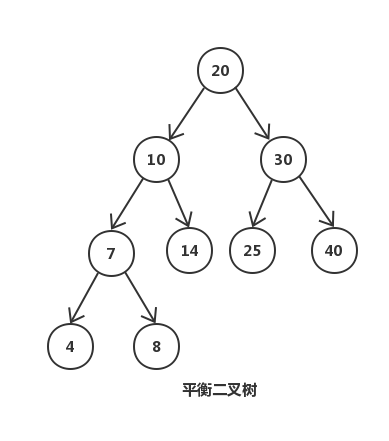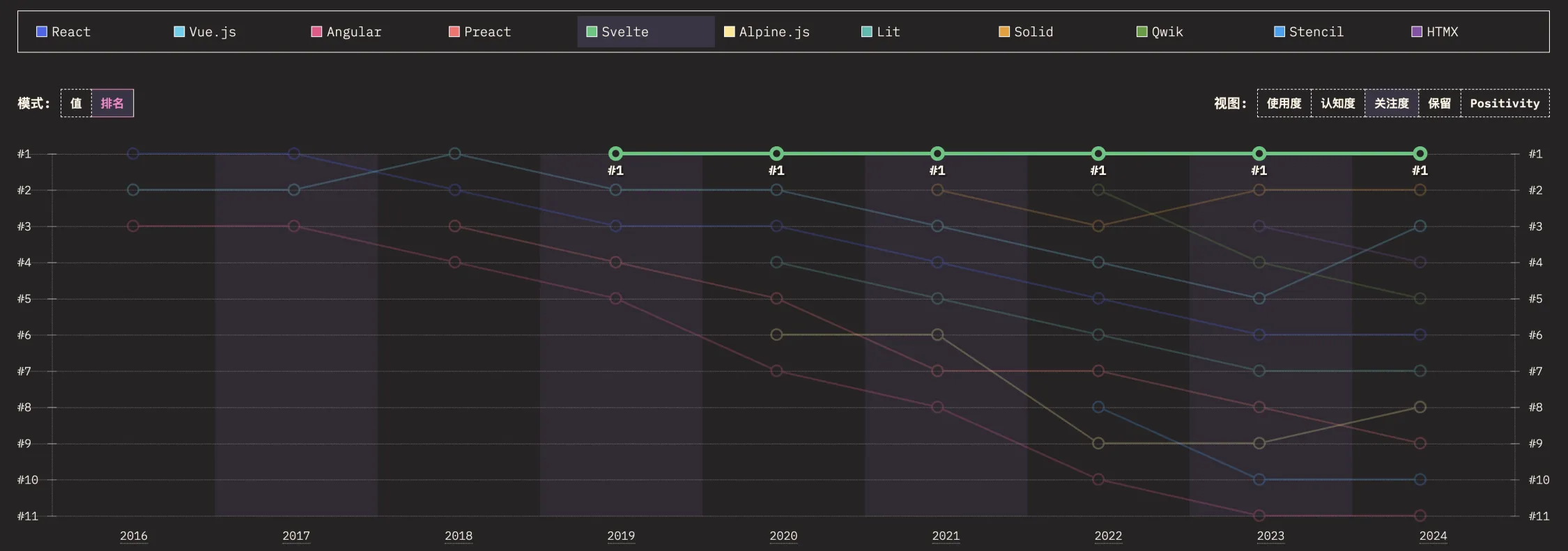1、背景描述
原来的 MySQL 在安装时,是最新的稳定版本 5.7.33 。
经过一段时间后,在原来的 MySQL 版本中,发现存在漏洞。
因为 MySQL 的官方补丁,需要 Oracle 的 si 码(Support Identifier),不是免费的。
因此,只好将旧版本(5.7.33)升级到没有漏洞的新版本(5.7.44)。

注意:如果明确清楚旧版本的数据库,是使用安装器方式安装的,可以使用安装器方式来升级,也可以使用解压包方式来升级;
如果旧版本的数据库,是使用解压包方式安装的,则不能使用安装器方式来升级,必须使用解压包方式来升级;
如果不清楚旧版本的数据库的安装方式,则推荐使用解压包方式来升级。
2、下载MySQL的最新安装包
下载地址:https://dev.mysql.com/downloads/installer/
注意:官网的下载速度可能很慢,有任务时间要求的须尽快下载,或者使用其他可靠的下载源

如上图所示,旧版本是 5.7.33 的,新版本应该选择 5.7.x 中最新的,本例为 5.7.44 。
注意:选择完MySQL的版本后,可以看到下载列表中有两个可以选择;其中小的那个是在线安装器,大的那个是离线安装器(推荐)。
点击完下载按钮后,可能还会出现如下图所示的 Oracle 账号登录提示,选择不登录直接下载即可。
3、升级MySQL
3.1、启动安装器

3.2、等待安装器初始化

3.3、同意安装器对系统进行修改


3.4、同意应用更新

3.5、开始更新向导

3.6、选择要升级的组件

本例默认选择升级所有组件。
提示:升级时最重要的组件时 MySQL Server ,其他都无关紧要。
3.7、执行升级

如上图所示,“Ready to Upgrade”的组件是安装包自带的,“Ready to download”的组件(不是很重要)是需要下载的。
因此,在离线环境下,注意不要选择升级那些需要联网下载的组件。


注意:升级组件时,MySQL Router 组件可能升级失败;可以继续升级配置完其他组件后,再回头升级 MySQL Router 组件。具体过程参考“3.11、处理升级失败的组件”小节。
3.8、配置Server组件
3.8.1、开始配置Server组件

3.8.2、备份系统表与检查管理员密码


注意:该过程可能会有异常弹窗,点击“继续”即可。

如上图所示,等待太久没反应,可以强制点击“Check”按钮。

如上图所示,备份与检查管理员密码成功,继续下一步。
3.8.3、同意更新数据文件权限

3.8.4、执行配置步骤


注意:备份数据库会比较耗时,请耐心等待。
3.9、配置Samples组件
3.9.1、开始配置Server组件

3.9.2、执行配置步骤


3.10、升级完成



3.11、处理升级失败的组件
提示:如果在“3.7、执行升级”小节,没有出现升级失败的组件,可以忽略本小节。




4、登录检查新版本MySQL

如上图所示,登录新 MySQL 成功。此外,登录信息还显示目前的版本号为 5.7.44 。

如上图所示,新MySQL数据库,也正常复制了旧数据库开启的远程访问权限。





![[开源] 分享一个自己开发的, 整合SMS/Mail/Telegram/微信四个平台的信息收发平台](https://img.akvicor.com/i/2025/02/15/67b08ef768bc9.png)
![[开源] 分享一个自己开发的记账工具](https://img.akvicor.com/i/2025/02/16/67b0c605c3d71.png)
![BUUCTF-PWN-[第五空间2019 决赛]PWN5](https://img2024.cnblogs.com/blog/3596699/202502/3596699-20250216141727986-789912190.png)